Call of Dutyの配信にモンタージュを作りたいですか?それなら、適切な編集ツールやモンタージュ作成ツールが必要になります。編集ソフトといえば、インターネット上には多くのCall of Dutyモンタージュ作成ツールが存在します。それぞれが独自の魅力的な機能を備えており、素晴らしいCODモンタージュを作るのに役立ちます。
どれを選べばいいのか迷ってしまうかもしれませんよね?心配しないでください。素晴らしいCODモンタージュを作るための理想的な6つの選択肢をご紹介します。では、さっそく本題に入りましょう!
Call of Dutyモンタージュ作成ツール6選
#1.MiniTool MovieMaker
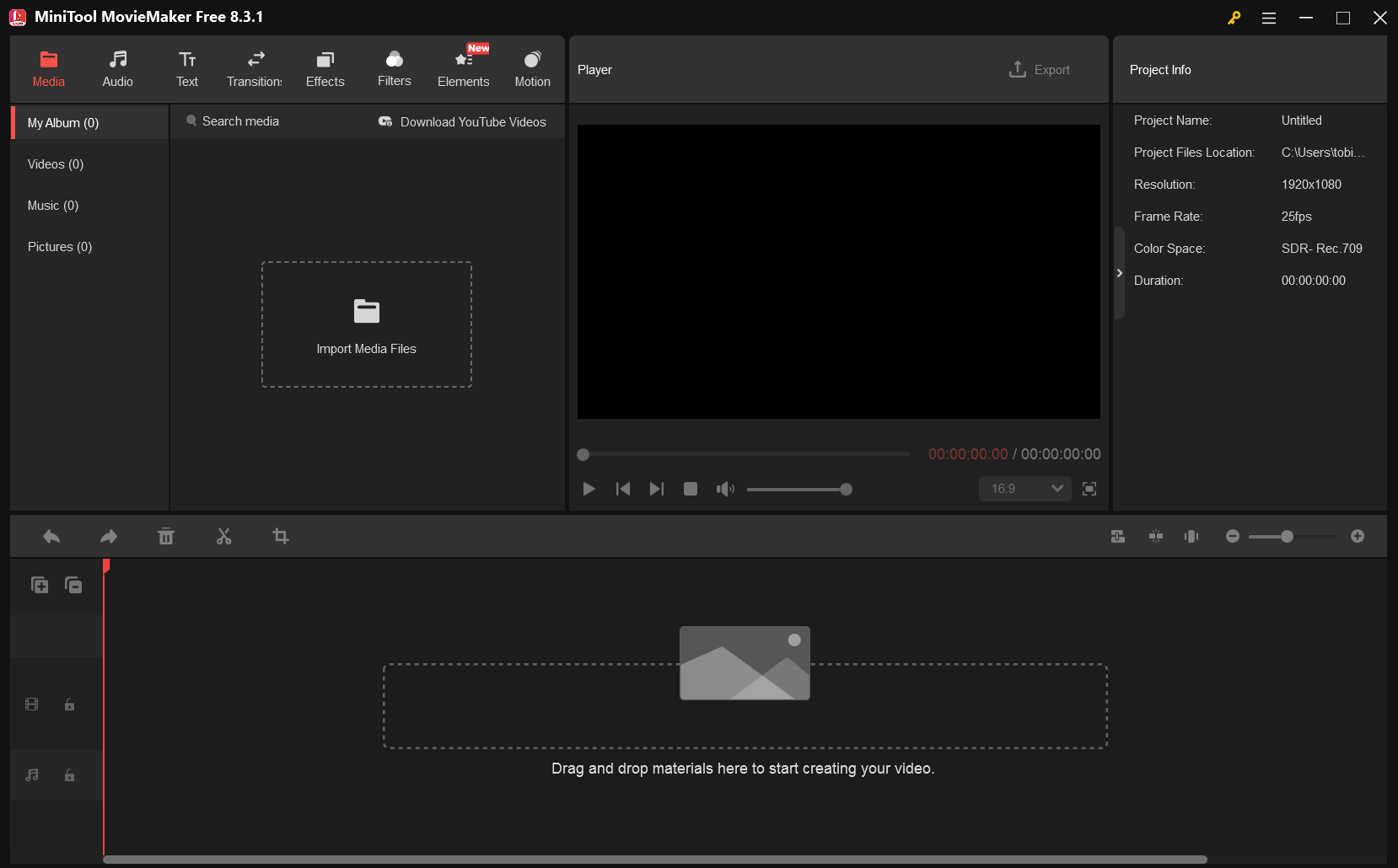
編集経験が全くない初心者ですか?もしそうなら、MiniTool MovieMakerを使えば、素晴らしいCall of Dutyモンタージュ動画を簡単に作成できます。MiniTool MovieMakerは単なるCall of Dutyモンタージュ作成ツールにとどまらず、Fortniteモンタージュ、LOLモンタージュ、CSGOモンタージュなども作成できます。
このソフトウェアには、モンタージュ動画を飾るために使える、さまざまな目を引くトランジション、エフェクト、フィルター、エレメント、モーションが含まれています。また、さまざまなスタイルの音楽や効果音、アニメーション付きのテキストテンプレートも搭載されています。
MiniTool MovieMakerの最大の特徴は、その編集オプションが無料で利用できることです。例えば、動画や写真のクリップを切り取ったり、分割したり、トリミングしたり、動画再生速度を変更したり、画像から動画を作成したり、色補正を行ったり、オリジナルの動画音声を編集したりすることができます。
MiniTool MovieMakerクリックしてダウンロード100%クリーン&セーフ
MiniTool MovieMakerの魅力:
- 無料で利用でき、非常に使いやすいです。
- 動画編集を始めたばかりの方々に最適です。
- 既成の動画テンプレートがいくつか付属しています。
- 一般的な動画、音声、写真形式のインポートおよびエクスポートに対応しています。
- 便利なドラッグ&ドロップ機能とワンクリック追加機能を備えています。
- TikTokやInstagramなど、さまざまなソーシャルプラットフォームに適した人気のアスペクト比を提供しています。
#2.iMovie
MacでCODモンタージュを作成する方法は?iMovieは、初心者向けの基本的な編集ツールを提供する優れた選択肢です。さらに、グリーンスクリーン効果やその他の機能も備えており、素晴らしいCall of Dutyモンタージュ動画を作成するのに役立ちます。
iMovieの魅力:
- 無料で使え、とても簡単に操作できます。
- そのメディア組織は効率的です。
- 4K解像度で動画を生成できます。
#3.Movavi Video Editor
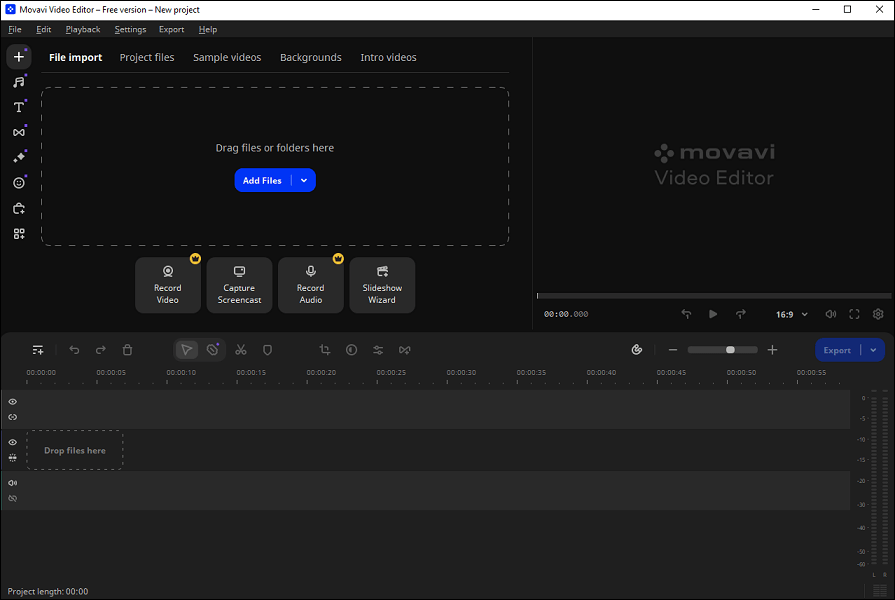
Movavi Video Editorは、もう一つの使いやすいCall of Dutyモンタージュ作成ツールです。このアプリには、試してみる価値のある優れた編集ツールが多数含まれています。機能はドラッグ&ドロップで簡単に使用できます。
例えば、テキスト、トランジション効果、ズーム機能などがあり、プロジェクト内でアイデアを試しながら、4K解像度で素晴らしいCall of Dutyモンタージュ動画を作成することも可能です。
さらに、サブスクリプションを基本版やプラス版にアップグレードすることで、動画品質を向上させ、より多くの機能にアクセスすることもできます。
Movavi Video Editorの魅力:
- 使いやすいです。
- 洗練されたユーザーフレンドリーなインターフェイスがあります。
- 豊富な機能を提供しています。
- WindowsとMacの両方で利用可能です。
#4.Veed.io
オンラインでCODモンタージュを作成する方法は?Veed.ioは最適な選択肢の一つであり、ドラッグ&ドロップ操作だけでプロジェクトの処理を開始できます。
このツールの機能を使えば、自由に編集でき、モンタージュ動画の作成にかかる時間も短くて済みます。経験レベルに関係なく、このCall of Dutyモンタージュ編集ツールを気に入ることでしょう。
Veed.ioの魅力:
- 使いやすく、ユーザーフレンドリーなインターフェイスがあります。
- 豊富な機能を提供しています。
- 高解像度の動画を生成可能です。
#5.Kapwing
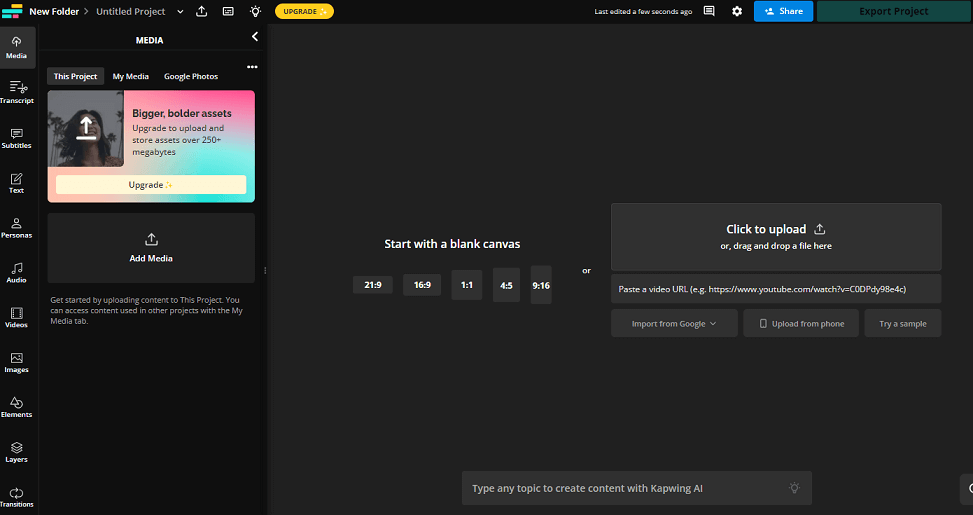
Kapwingは人気のあるオンラインのCall of Dutyモンタージュ作成ツールです。素晴らしいCall of Dutyモンタージュ動画を作るための、時間を節約できる最良の選択肢の一つでもあります。さまざまな機能を使って動画をかっこよく仕上げたり、MP4、GIF、MP3などの別の形式に変換したりすることも可能です。
Kapwingの最大の魅力は、非常にかわいく魅力的なインターフェイスを持っていることです。初心者もアプリで迷う心配はなく、とても簡単に使えます。ドラッグ&ドロップで素材を追加し、少し調整するだけで完了です!
Kapwingの魅力:
- ユーザーフレンドリーなインターフェイスで、初心者からプロまで最適です。
- 多くの動画形式に対応しています。
- 豊富な機能を提供しています。
- 動画を直接ソーシャルメディアで共有可能です。
#6.Eklipse
EklipseはAIを駆使したCall of Dutyモンタージュ編集ツールで、わずか数クリックでモンタージュ動画を作成できます。このソフトの特長は、ローカルライブラリから動画をインポートして手動で編集するような面倒な作業が不要だという点です。
EklipseのアカウントをYouTube、Facebook、Twitchなどのストリーミングプラットフォームにリンクするだけで、強力なAIが自動的にあなたのストリームを読み込みます。すると、素晴らしいCall of Dutyモンタージュ動画が数秒以内に完成します。この機能により、Eklipseはモンタージュ動画の編集にかかる時間と労力を大幅に削減できます。
Eklipseの魅力:
- 無料で利用できます。
- バックグラウンドミュージックを追加できます。
- モンタージュ動画をTikTokやリール用に変換できます。
Call of Dutyモンタージュ動画を編集する方法
この部分では、MiniTool MovieMakerを例にして、Call of Dutyモンタージュ動画を編集する方法をステップバイステップで紹介します。
ステップ1.Call of Duty動画クリップをインポートする
まず、下のボタンをクリックしてMiniTool MovieMakerをダウンロードし、コンピューターにインストールします。
MiniTool MovieMakerクリックしてダウンロード100%クリーン&セーフ
ソフトをダウンロードしてインストールした後、起動して新しいプロジェクトを開始します。
「Media」タブの「Import Media Files」をクリックして、コンピューターからCall of Dutyの動画クリップをインポートします。
インポートしたCall of Dutyの映像を、タイムライン下部の動画トラックに一つずつドラッグ&ドロップします。あるいは、それぞれのクリップのプラス(+)アイコンをクリックして動画トラックに追加することもできます。
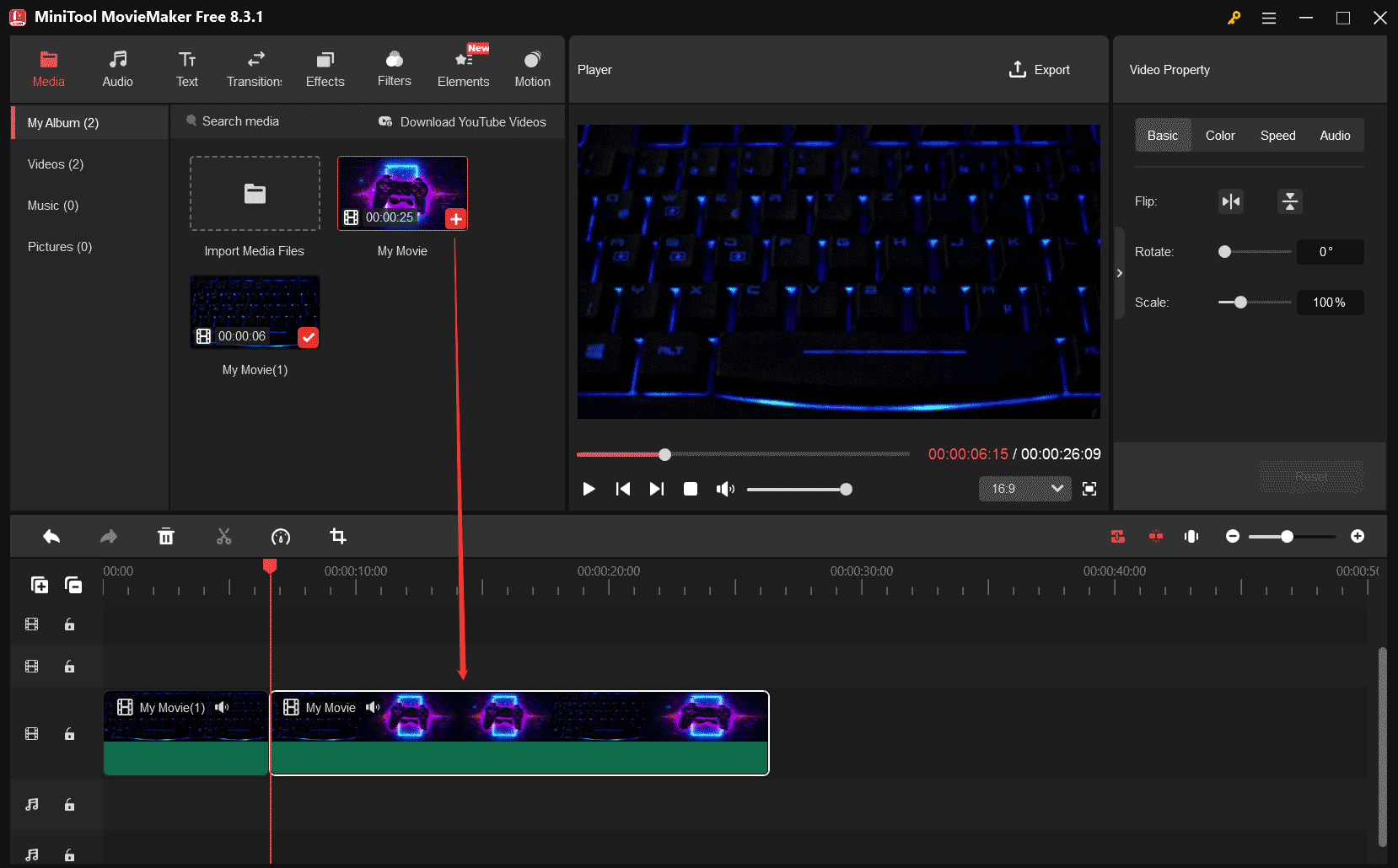
ステップ2.Call of Dutyモンタージュ用の音楽/効果音を選ぶ
MiniTool MovieMakerには、著作権フリーの音楽や効果音が豊富に揃っています。お気に入りの音楽や効果音を探すには、「Audio」>「Music」/「Sound Effect」のセクションに移動します。
気に入った音楽や効果音を取得するには、ダウンロードアイコンをクリックします。ダウンロードが完了したら、それらをタイムラインの音声トラックの適切な場所に追加します。
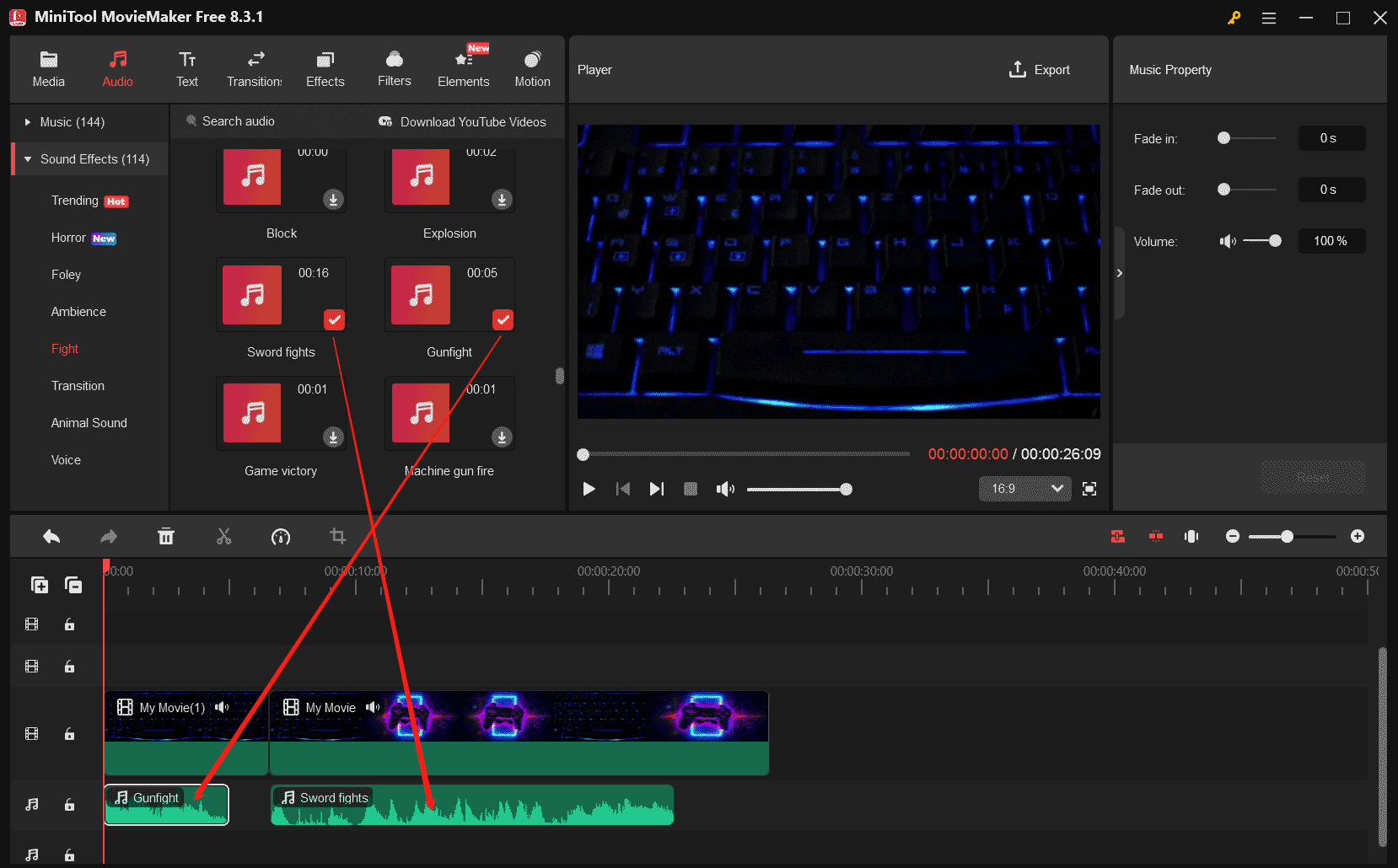
音声トラックで編集したい音楽や効果音をクリックしてください。すぐに「Music Property」エリアが表示され、音楽や効果音をフェードインまたはフェードアウトさせ、各スライダーを使って音量を調整できます。
ステップ3.Call of Dutyの映像にキャプションを追加する
次に、メインインターフェイスの上部にある「Text」タブをクリックし、左側の「Caption」サブタブを選択します。お気に入りのキャプションテンプレートを見つけてダウンロードします。赤い再生ヘッドをキャプションを表示させたい位置に移動させます。ダウンロードしたキャプションテンプレートをタイムラインに追加するには、プラス(+)アイコンをクリックします。
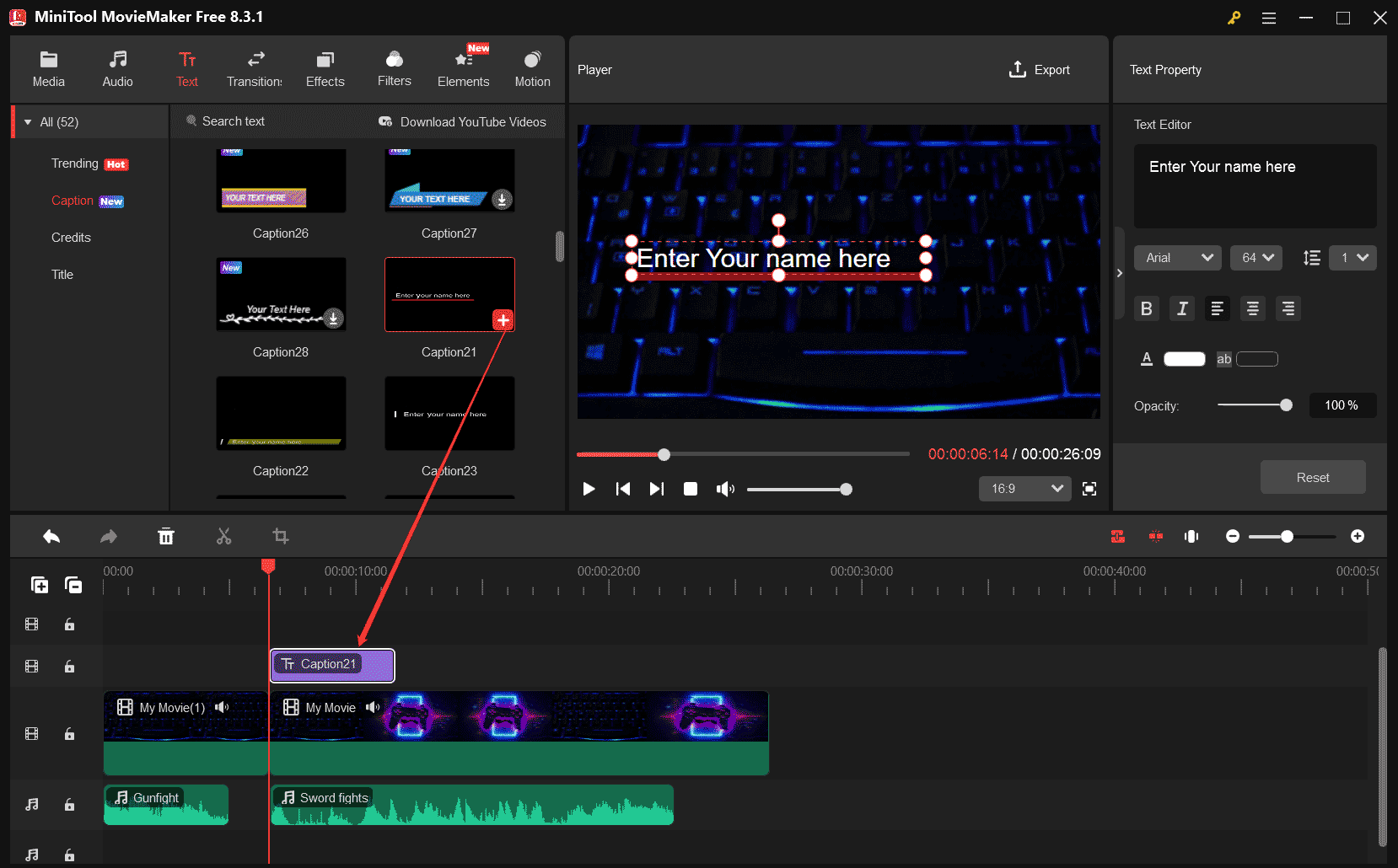
タイムラインでキャプションをハイライト表示します。「Text Property」エリアで、「Text Editor」の下にCall of Dutyモンタージュ動画のキャプションを入力し、フォント、サイズ、行間隔、配置、色、ハイライト色、不透明度などを編集します。
ステップ4.Call of Duty動画フッテージにトランジションとエフェクトを適用する
さらに、MiniTool MovieMakerには、多数のトランジションとエフェクトが搭載されており、Call of Dutyモンタージュ動画をさらに魅力的にすることができます。
「Transitions」ライブラリにアクセスして、適用したいトランジションを見つけてダウンロードします。そして、ダウンロードしたトランジションを、動画トラック上の2つの隣接する動画クリップの間にドラッグ&ドロップします。
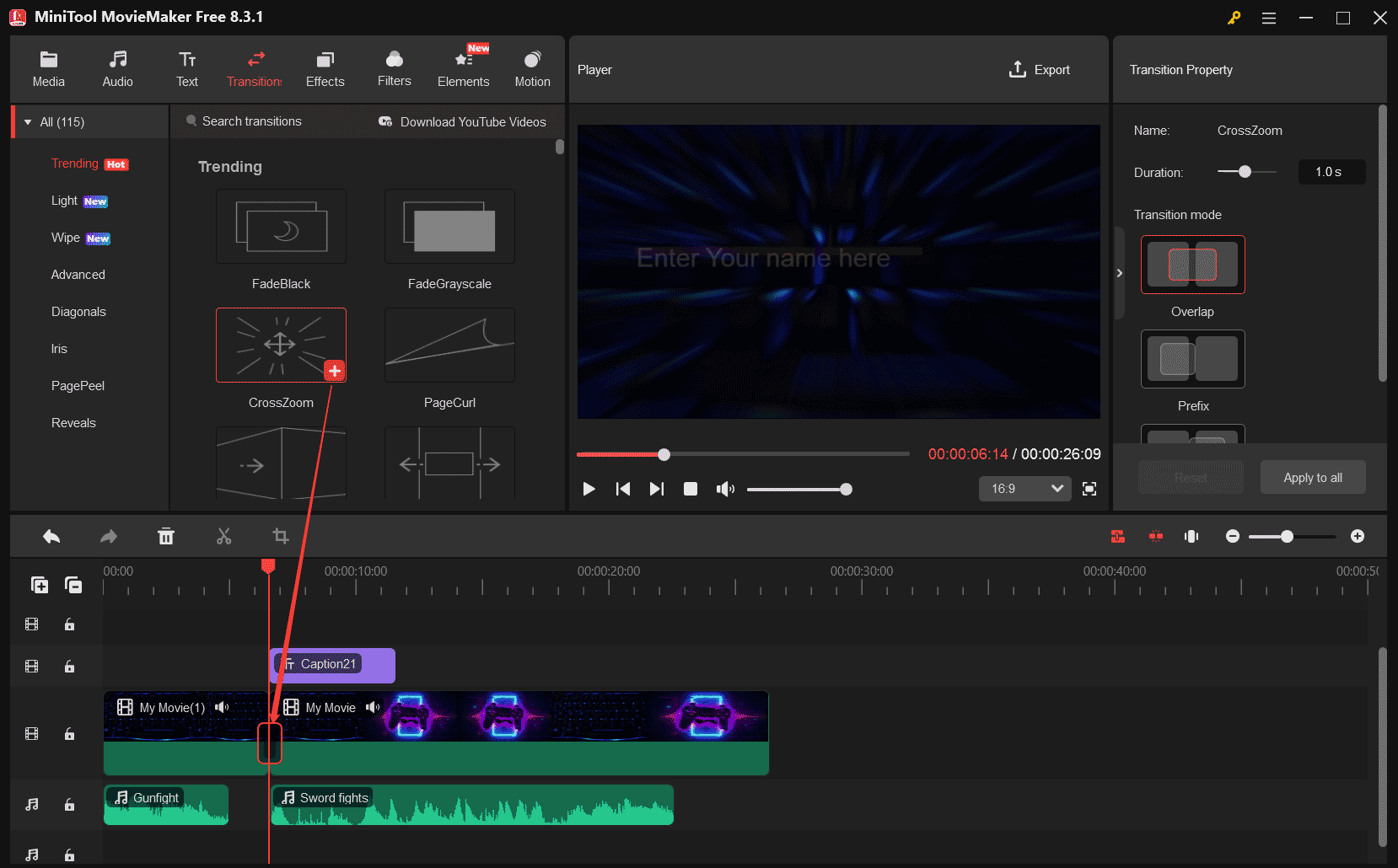
「Transition Property」エリアでは、トランジションの持続時間やモードを編集して、好みに合わせて調整できます。
「Effects」ライブラリに移動して、適用したいエフェクトを見つけてダウンロードします。動画トラックでターゲットの動画クリップを選択し、適用したいエフェクトのプラス(+)アイコンをクリックして、それを選択した動画クリップに適用します。同じエフェクトまたは異なるエフェクトを別の動画クリップに適用するには、同じ操作を繰り返します。
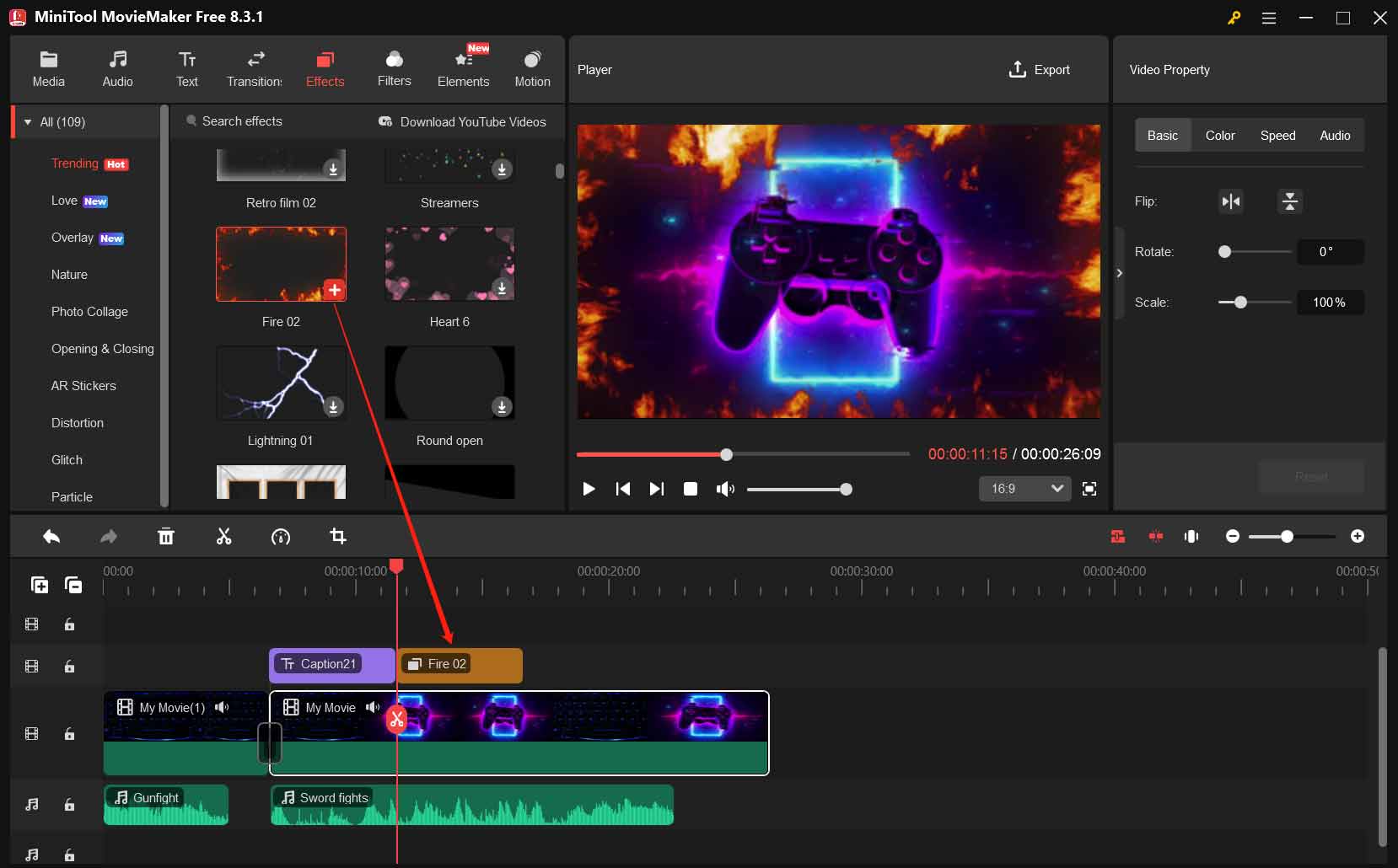
動画クリップに他の編集を行うには、動画トラックでクリップをクリックして、「Video Property」を表示させます。ここでは、動画クリップを反転または回転させたり、コントラスト、彩度、明るさを変更したり、3D LUTを追加したり、加速または減速させたりすることができます。
ステップ5.編集したCall of Dutyモンタージュ動画をエクスポートする
Call of Dutyモンタージュ動画に満足したら、画面右上隅にある「Export」オプションをクリックします。
エクスポート設定ウィンドウでは、編集したCall of Dutyモンタージュ動画に名前を付け、保存先を指定します。また、出力形式、解像度、フレームレートなど、必要な設定を構成します。
最後に、下部の「Export」ボタンをクリックして、編集したCall of Dutyモンタージュ動画をコンピューターに保存します。
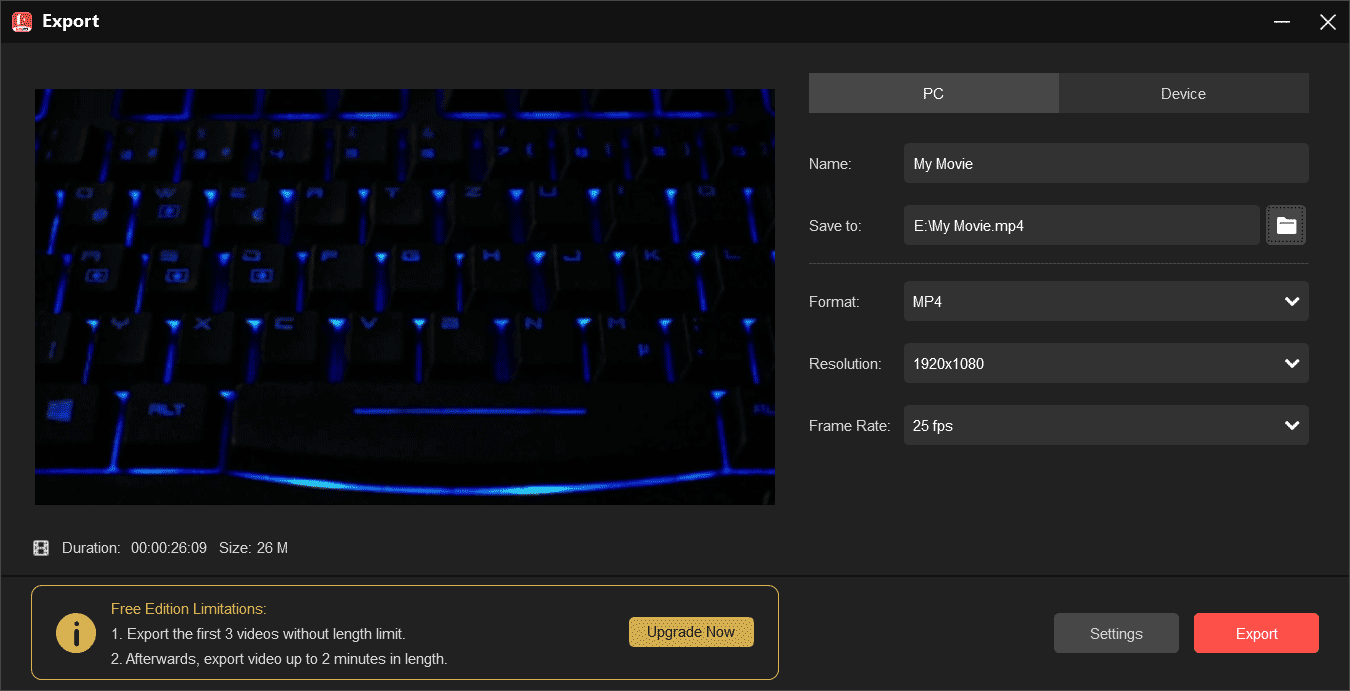
最後に
以上が、あなたのニーズを満たすかもしれないCall of Dutyモンタージュメーカーの一覧です。どれが一番のお気に入りですか?Call of Dutyモンタージュ動画をステップごとに作成するにはどうすればよいのでしょうか?MiniTool MovieMakerを使用して素晴らしいモンタージュ動画を簡単に作成することを検討してみてください。
MiniTool MovieMakerの使用中に疑問や質問がある場合は、[email protected]までお気軽にお問い合わせください。


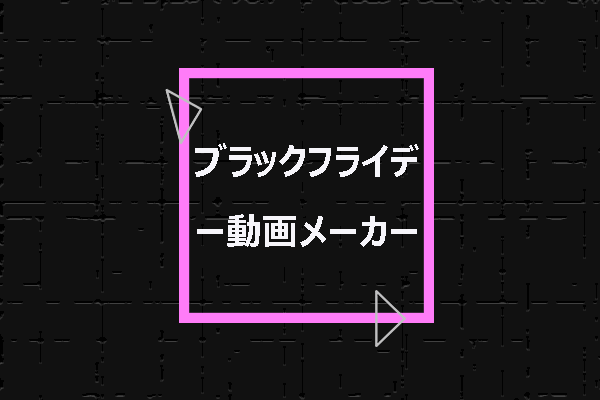


ユーザーコメント :